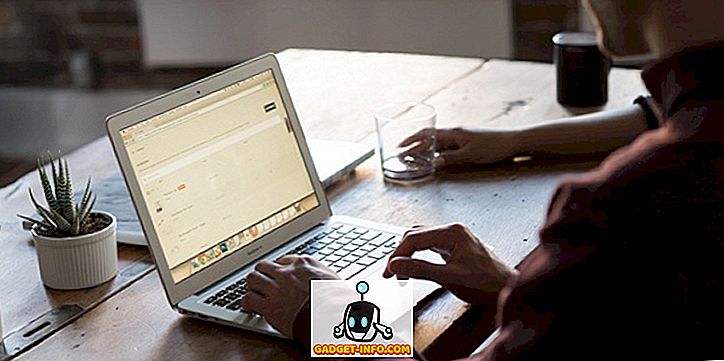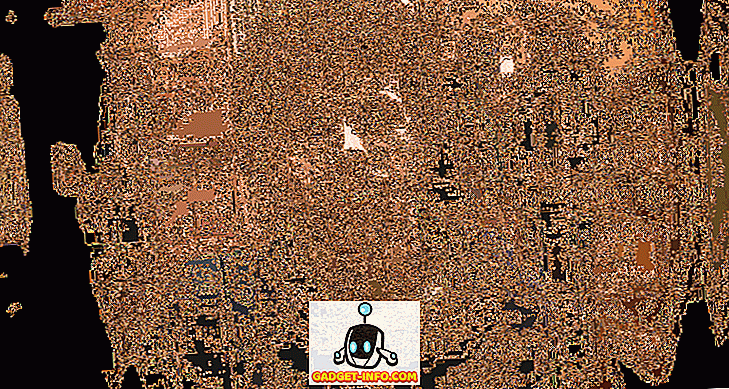Yani yeni bir PS4 aldınız ve oyun oynamaya başlamak için sabırsızlanıyordunuz, her şeyi varsayılan olarak ayarlayarak devam ettiniz? PSN profilinizin avatarının, kurulum sırasında size sunulan stok seçeneklerine ayarlanmış olması iyi bir şans. Ya da belki değildir, ama şimdiki avatarınızdan sıkılıyorsunuz ve yenisine geçmek arzusuyla doluyorsunuz. Sony PS4, yüzeyin altına gizlenmiş birçok özelliğe sahip karmaşık bir UI'ye sahip olmanın tek kusuru ile mükemmel bir makine. Öyleyse, PSN Avatarını değiştirmek isteyen, ancak nasıl yapılacağını bilemeyecekseniz, işte PSN avatarınızı nasıl değiştirebileceğiniz:
PS4'teki PSN Avatarını Değiştir
Not : PS4 Pro'mdaki yöntemi denedim, ancak işlem PS4 Slim ve daha eski PS4'te hemen hemen aynı olmalıdır.
- PlayStation 4'ün Gösterge Tablosuna gidin ve vurgulayarak ve kontrol cihazınızdaki X düğmesine basarak “Profil” seçeneğine girin.
- Artık Profil ekranınızla birlikte sunulacaksınız. Burada daha fazla seçenek ortaya çıkarmak için 3 nokta düğmesini tıklayın . Oradan, “Profili Düzenle” seçeneğini seçin.
- Artık profilinizi nasıl düzenleyeceğinizi seçebileceğiniz seçenekler listesi sunulacak. Devam etmek için “Avatar” seçeneğini seçin.
- Şimdi Sony'nin mevcut Avatarlar listesini göreceksiniz. Sony şu anda aralarından seçim yapabileceğiniz 275'ten fazla avatar sunuyor. Ne yazık ki, Sony, kullanıcıların yalnızca resmi olarak sağlanan Avatarları arasından seçim yapmalarına izin veriyor, bu da kullanıcıların kendi özel avatarlarını yükleyemedikleri anlamına geliyor. İstediğiniz avatarı seçtikten sonra, devam etmek için X düğmesine basın. Bir onay ekranı belirir, değişikliklerinizi kaydetmek için “Onayla” seçeneğini veya geri dönmek için “İptal” seçeneğini seçin.
- Onayla düğmesine bastığınızda, geri dönmek ve profilinizin avatarındaki değişikliklere tanık olmak için denetleyicinizdeki CIRCLE düğmesine basın.
PSN'de Özel Profil Resmi Kullanın
Sony, kullanıcıları yalnızca resmi olarak sağladıkları avatarları kullanma konusunda sınırlandırırken, kullanıcılar kendi özel profil resimlerini yükleyebilir. Bu, PlayStation App'in yardımı ile mümkündür. Profil resminizi değiştirmek için aşağıdaki adımları izleyin:
- Öncelikle, iOS veya Android cihazınız için ücretsiz olan PlayStation App uygulamasını indirin. Uygulamayı açın ve PSN Hesabınızla giriş yapın .
- Ardından, açılır menüyü görüntülemek için sağ üst kısımdaki profil simgenize dokunun. Ondan “Profil” seçeneğini seçin.
- Bunu yaptıktan sonra, profilinize genel bir bakış sunan yeni bir sayfa sunulur. Burada, başka bir açılır menüyü görmek için “Profili Düzenle” seçeneğine dokunun ve ondan “Profil Resmi Ekle” yi seçin.
- Artık yeni bir fotoğraf çekebilir veya galeriden mevcut bir fotoğrafı seçebilirsiniz . Tercihinize uygun bir seçenek belirleyin ve görüntüyü kırpma karesinde hizalayın. Bunu yaptıktan sonra, sağ üst köşedeki "Tamam" düğmesine dokunun.
- Ve bu kadar. Artık profil resminizin güncellendiğini göreceksiniz.
Bu yeni görüntünün yalnızca sizin görebildiğini unutmayın. Herkese açık profiliniz, daha önce seçtiğiniz avatarınız olacak. Ama hey, en azından bir şey değil mi?
PSN Avatarını Kolaylıkla Değiştir
Sony, resmi Avatar setlerinden birini seçmene mecbur olsa da, koleksiyon hala oldukça iyi. Alternatif olarak, en azından profilinizin cihazınızdaki görünümünü değiştirmek için özel bir profil resmi yükleyebilirsiniz. Bu yüzden, deneyin ve herhangi bir şüpheniz varsa, aşağıdaki yorumlar bölümünde bize bildirin, size yardımcı olmaktan memnuniyet duyarız.